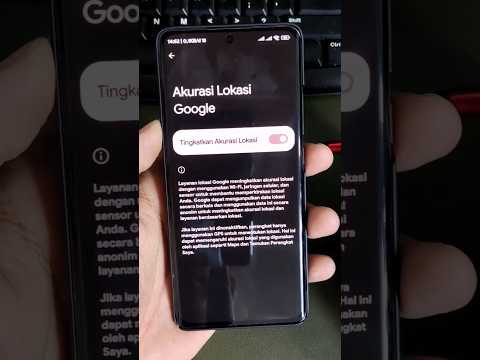Artikel wikiHow ini akan mengajarkan kepada Anda cara menggunakan aplikasi Kodi di Android untuk mendapatkan subtitle gratis untuk pemutar Kodi.
Langkah

Langkah 1. Buka aplikasi Kodi di Android Anda
Ini adalah ikon berlian putih dengan 4 bentuk geometris biru di dalamnya. Anda biasanya akan menemukannya di laci aplikasi.
Jika Anda tidak memiliki akun di OpenSubtitles.org, daftar sebelum melanjutkan di https://www.opensubtitles.org/en/newuser. Anda memerlukan akun untuk menggunakan metode ini

Langkah 2. Ketuk Add-on
Itu ada di menu di sisi kiri layar.

Langkah 3. Ketuk ikon “Buka Paket”
Itu ada di pojok kiri atas menu dan terlihat seperti kotak terbuka.

Langkah 4. Ketuk Instal dari repositori
Daftar paket akan muncul.

Langkah 5. Ketuk Subtitle
Anda mungkin harus menggulir daftar ke bawah untuk menemukannya.

Langkah 6. Gulir ke bawah dan ketuk OpenSubtitles.org
Beberapa informasi tentang situs gratis ini akan muncul.

Langkah 7. Ketuk Instal
Ini adalah ikon biru dengan awan dan panah bawah di dalamnya.
Jika ini mengembalikan Anda ke daftar opsi subtitle, ketuk OpenSubtitles.org lagi.

Langkah 8. Ketuk Konfigurasi
Ini adalah ikon dengan 3 garis vertikal dengan 3 tombol.

Langkah 9. Masukkan nama pengguna dan kata sandi OpenSubtitles.org Anda

Langkah 10. Ketuk OK
Anda sekarang masuk, yang berarti Anda dapat mulai mengunduh subtitle untuk hal-hal yang Anda tonton di Kodi Anda.

Langkah 11. Putar film di pemutar Kodi
Setelah film mulai diputar, Anda dapat mengunduh subtitle.

Langkah 12. Ketuk ikon “Subtitel”
Ini adalah ikon gelembung obrolan biru-putih di sudut kanan bawah film.

Langkah 13. Ketuk Unduh
Subtitle untuk film ini akan diunduh.